
Windows Vista a 7 - osekáváme, ladíme a zrychlujeme! | Kapitola 2
Seznam kapitol
Ještě to bude nějaký ten pátek trvat, než přijde sedmá verze operačního systému Windows a tak musíme nějakou tu chvíli vydržet se staršími, ne úplně dokonalými Vistami. Připravili jsme proto pro vás podrobný návod na jejich optimalizaci a vyladění, který navíc bude ve většině případů fungovat i s chystanými sedmičkami.
1 Integration
Této části se nemusíme podrobněji věnovat. Jak jistě mnozí tuší, jde o možnost integrovat přímo do instalace vlastní ovladače, hotfixy nebo jazykové lokalizace. Postup je jednoznačný:
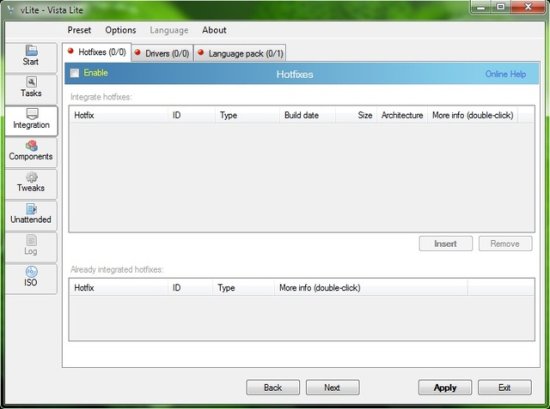
Možnosti integrace
2 Components
Část je pro osekání klíčová a nabízí nejvíce možností. Dělí se na několik podskupin. Ještě předtím, než začnete zaškrtávat možnosti, objeví se okno "Compatibility". Jedná se o jednoduchou pomůcku, ve které zaškrtněte ty součásti systému, které NEplánujete odstranit. Následně program schová z nabídky odebrání všech možností, na kterých je zvolená aplikace závislá a bez kterých by nefungovala (správně). Seznam součásti, o které se jedná program vypíše v dolní části, jestli přejdete kurzorem na danou volbu:
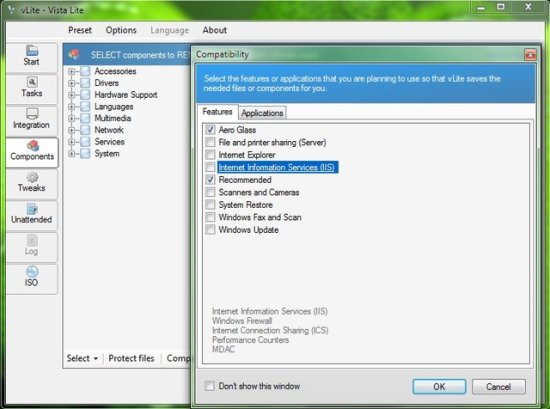
2.1 Compatibility - Features
Aero Glass
Uživatelům, kteří neví o co se jedná, doporučuji článek o Aero Glass na Wikipedii.
Akceleraci GUI pomocí výkonu GPU lze považovat za výhodu. Spotřeba RAM prostředí Aero je spíše symbolická, rychlost a odezva systému se na průměrné moderní sestavě (2x 2GHz, 2GB RAM, DX9 VGA) nezmění. Zaškrtnutím volby se z nabídky odstranění schovají potřebné součásti "Desktop Window Manager" a "Windows Aero Theme". Zbavit se Aera doporučuji snad jen v případě opravdu staré sestavy, případně sestavy, která neobsahuje grafický čip podporující alespoň DX9 a Shader Modul 2.0. Týká se to samozřejmě taky konzervativců preferujících "Klasický vzhled" bez jakýchkoliv efektů.
File and printer sharing (Server)
Zaškrtnutím schováte až 10 síťových komponentů (je tu firewall, ICS služba potřebná ke sdílení netu, sdílení souborů a tiskáren a jiné). Jestli některou z těchto součástí nepotřebujete, nezaškrtávejte tuto volbu, přišli by jste později o možnost ji odebrat. V případě, že si nejste zcela jistý, raději volbu zaškrtněte.
Internet Explorer
Schová Internet Explorer 8 (ve Vistě 7) a MS HTML Engine. Nezaškrtávejte, jestli se chcete nadobro zbavit Prohlížeče IE, jinak zaškrtněte. HTML Engine je potřebný pro aplikace závislé na IE.
Internet Information Services
Balík 2 služeb, 2 systémových a jedné síťové součásti. Opět tu máme Windows firewall, ICS na sdílení internetu, webserver IIS, systémové části Performance Counters a MDAC, MDAC potřebný pro práci s DB na webe, PC sloužící ke sbírání a zobrazování informací o výkonu, spotřebě a grafickému znázorněni (Task manager/Performance) – doporučuji zachovat. Jestli plánujete něco z toho vyřadit, opět volbu nezaškrtávejte.
Recommended
Název naznačuje, že jde o balík několika součástí , které se doporučují v rámci daného OS zachovat (ReadyBoost, Superfetch, MS HTML engine...).
Scanners and Cameras
Zaškrtněte, pokud máte zařízení k dispozici.
System Restore
Kdo ho používá, ať zaškrtne, jinak vynechat.
Windows Fax and Scan
Schová Windows mail klient (outlook), službu potřebnou pro správný chod skenerů a (foto)kamer a podporu Fax-u.
Windows Update
Zaškrtnutí zajistí správný chod této systémové funkce.
2.2 Compatibility - Applications
Vysvětlení je zbytečné, názvy jednotlivých aplikací jsou jasně dané. Kdo co používá, zaškrtne.



























